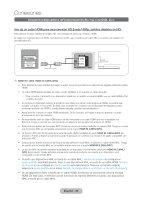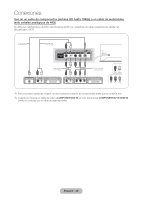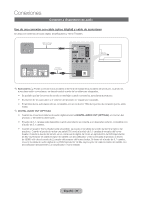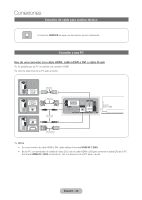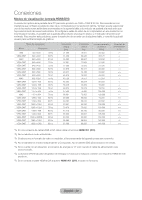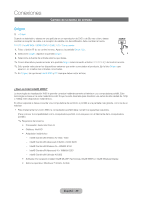Samsung T27B750ND User Manual Ver.1.0 (Spanish) - Page 30
Cambio de la fuente de entrada, ¿Qué es Intel Intel® WiDi?
 |
View all Samsung T27B750ND manuals
Add to My Manuals
Save this manual to your list of manuals |
Page 30 highlights
Conexiones Cambio de la fuente de entrada Origen ™ → Origen Cuando ve televisión y desea ver una película en un reproductor de DVD o de Blu-ray o bien, desea cambiar al receptor de cable o al receptor de satélite con decodificador, debe cambiar la fuente. SOURCE TV / PC / Intel® WiDi / HDMI1/DVI / HDMI2 / AV / Componente 1. Pulse el botón ™ de su control remoto. Aparece la pantalla Smart Hub. 2. Seleccione Origen. Aparece la pantalla Origen. 3. Seleccione la fuente de entrada externa que desee. ✎✎Como alternativa, puede acceder a la pantalla Origen seleccionando el botón SOURCEs del control remoto. ✎✎Sólo puede seleccionar los dispositivos externos que estén conectados al producto. En la lista Origen que aparece, se resaltan las entradas conectadas. ✎✎En Origen, las opciones Intel® WiDi y PC siempre deben estar activas. ¿Qué es Intel Intel® WiDi? La tecnología de visualización WiDi le permite conectar inalámbricamente el televisor y su computadora portátil. Este tecnología se basa en la serie inalámbrica LAN N que ha sido diseñada para transferir una señal de alta calidad de 720p o 1080p entre dispositivos inalámbricos. Es útil en especial si desea conectar una computadora de escritorio o portátil a una pantalla más grande, como la de un televisor. ŒŒ Para implementar la función WiDi, la computadora portátil debe cumplir los siguientes requisitos. (Para conocer la compatibilidad con la computadora portátil, comuníquese con el fabricante de la computadora portátil.) ✎✎Requisitos del sistema •• Procesador: Serie Intel Core i3 •• Gráficos: Intel HD •• Adaptador inalámbrico -- Intel® Centrino® Wireless-N 1000, 1030 -- Intel® Centrino® Advanced-N 6200 o 6230 6205 -- Intel® Centrino® Wireless-N + WiMAX 6150 -- Intel® Centrino® Advanced-N + WiMAX 6250 -- Intel® Centrino® Ultimate-N 6300 •• Software: Es necesario instalar Intel® My WiFi Technology (Intel® MWT) 2, Intel® Wireless Display •• Sistema operativo: Windows 7 32 bits, 64 bits Español - 30